最終效果:

一步:新建圖層1,繪制圓角矩形
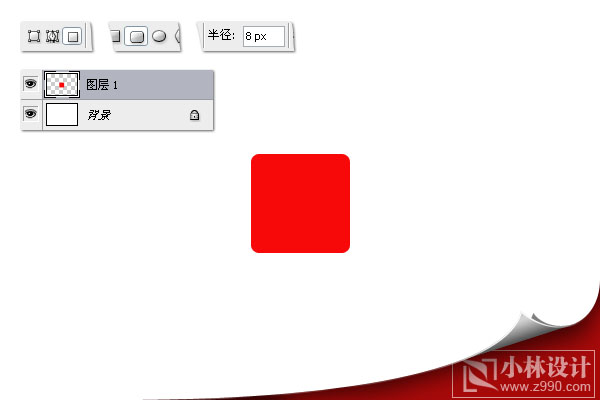
二步:創(chuàng)建工作路徑[包含兩條圓形路徑]
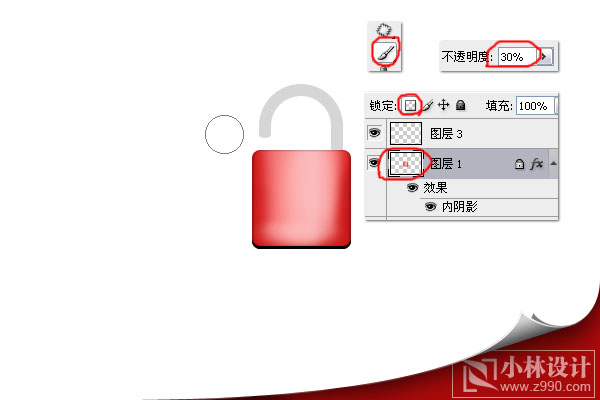
|||
三步:使用路徑選擇工作同時(shí)選擇兩條路徑,點(diǎn)擊保留重疊區(qū)域,還點(diǎn)擊組合按鈕
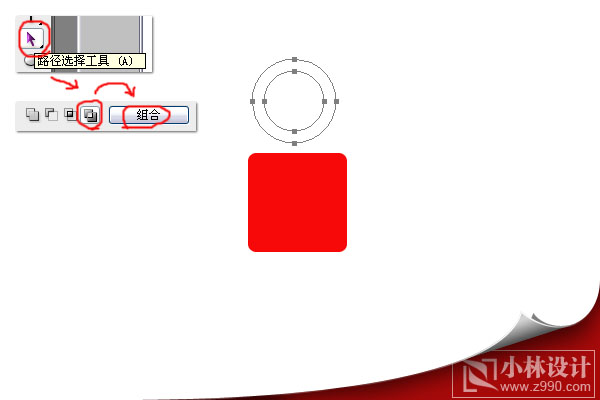
四步:新建圖層2,再選擇工作路徑,點(diǎn)擊“用前景色填充路徑”按鈕。
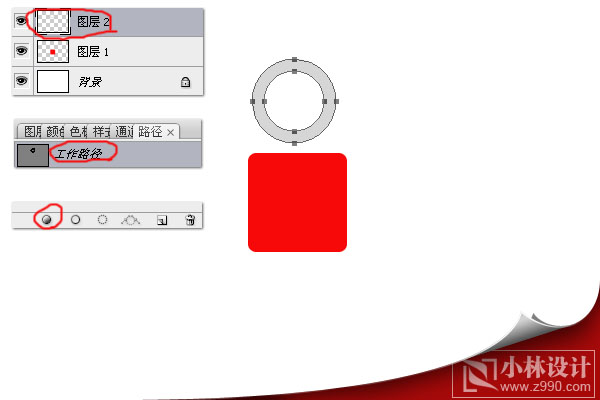
五步:刪除多余的半圓,再畫(huà)兩個(gè)長(zhǎng)方形,使其看來(lái)更像一個(gè)鎖勾,并將圖層2移至圖層1的下方
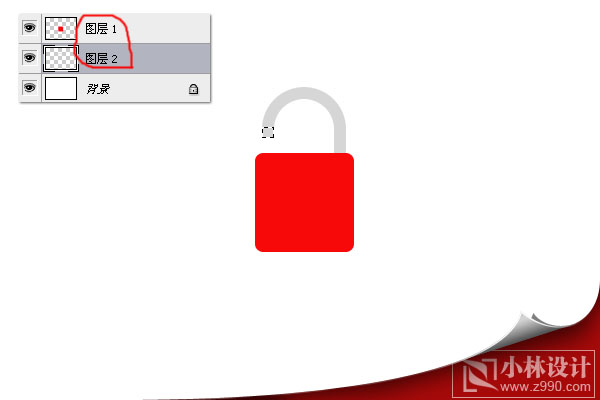
|||
六步:選擇圖層1,添加內(nèi)陰影圖層樣式,參數(shù)如下
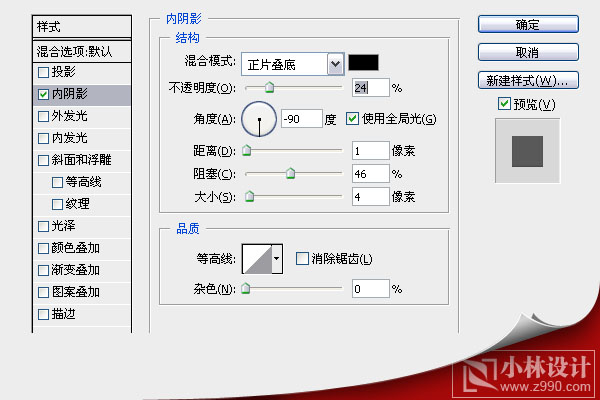
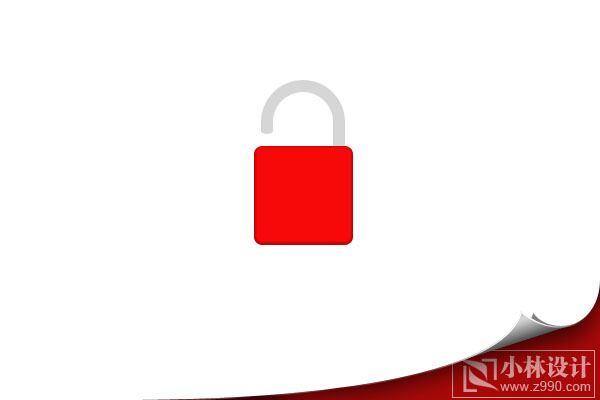
七步:按ctrl鍵點(diǎn)擊圖層1,調(diào)出層1選區(qū),再新建圖層3,填充黑色,再選擇選框工具,將鼠標(biāo)移至選區(qū)內(nèi)部,移動(dòng)選區(qū)到合適位置,再刪除多余黑色
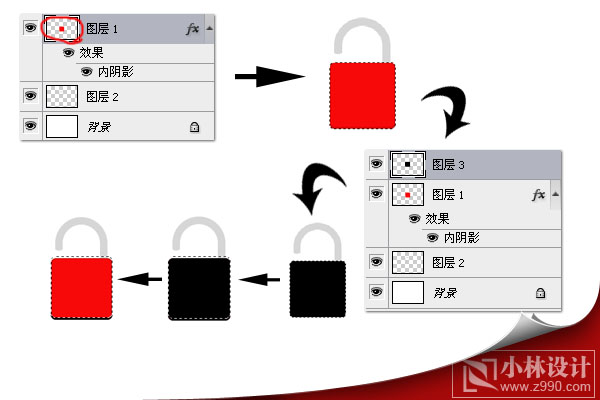
|||
八步:選擇畫(huà)筆工具,使用深紅色和淺紅色[以產(chǎn)生圓角矩形的立體效果],再鎖定圖層1的透明區(qū)域用鼠標(biāo)在圓角矩形周?chē)蟿?dòng),達(dá)到加深和減淡的目的
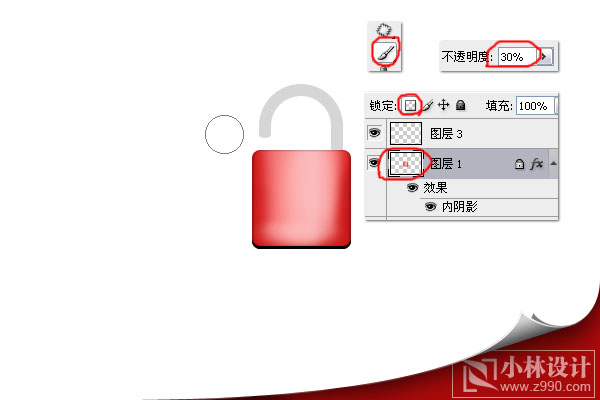
九步:按ctrl鍵點(diǎn)擊圖層1,調(diào)出圖層1的色彩選區(qū),再?gòu)倪x擇菜單中選擇變換選區(qū),改變選區(qū)大小,使用亮度對(duì)比度,將圓角矩形中間部分加深,使其突出邊緣的亮度

十步:創(chuàng)建圖層4,創(chuàng)建矩形選區(qū)。選擇漸變工具[線(xiàn)型漸變],顏色為淺紅到紅色,向矩形選區(qū)右下方漸變
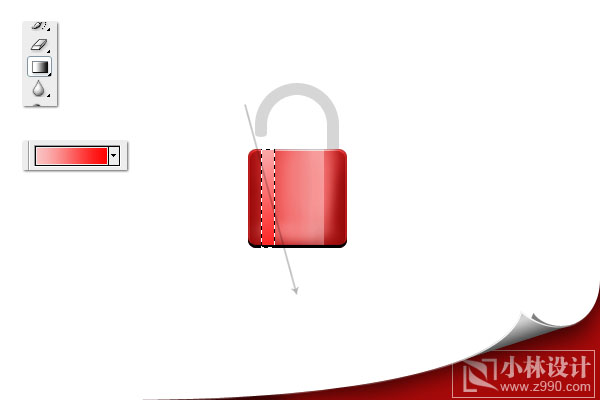
|||
十一步:新建圖層6,創(chuàng)建矩形選區(qū),上之前相同,使用漸變工具,顏色為灰色到黑色

十二步:在圖層的上,下邊緣分別選擇1象素高度的選區(qū),將其加深

十三步:新建圖層7,創(chuàng)建黃色多邊形

|||
十四步:選擇圖層2,添加內(nèi)發(fā)光圖層樣式。
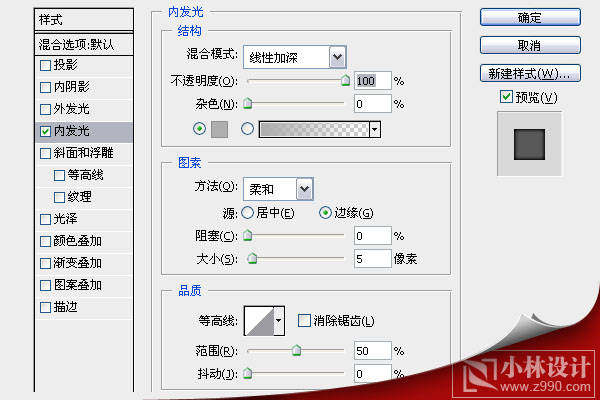

十五步:創(chuàng)建選區(qū),新建圖層,使用漸變工具
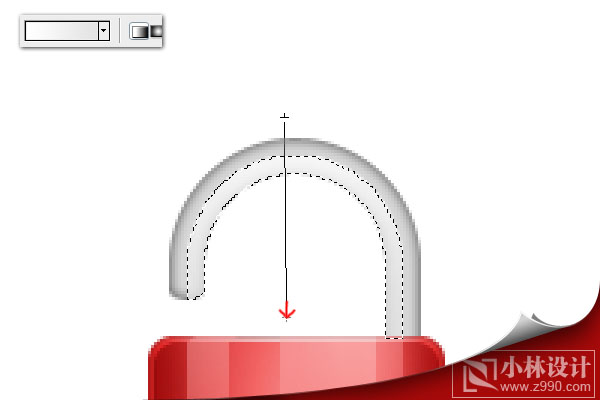
|||
十六步:創(chuàng)建橢圓選區(qū),新建圖層,填充白色
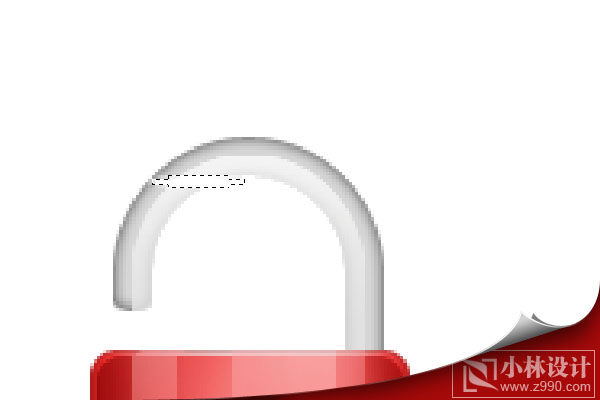
十七步:在編輯菜單中選擇變換→變形,再將圖形移至適當(dāng)?shù)奈恢?/p>
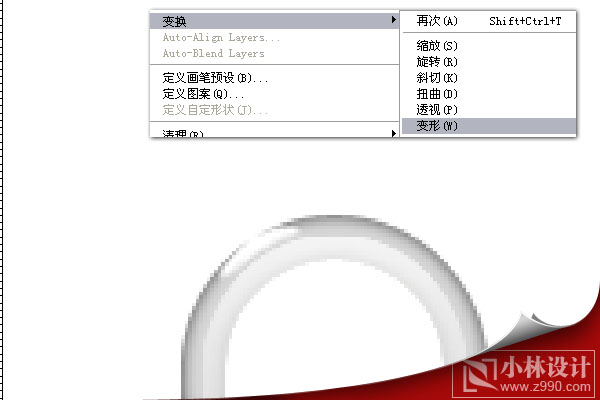
十八步:復(fù)制圓形完成最終效果

新聞熱點(diǎn)
疑難解答
圖片精選